Comment créer une vidéo GoPro Time Lapse et les paramètres
Avec la technologie GoPro Time Lapse, vous pouvez transformer des moments quotidiens en histoires captivantes. Que vous soyez un chercheur d'aventures ou un créateur d'histoires, utiliser GoPro avec Time Lapse vous permet de documenter les changements au fil du temps sans effort. Des réglages précis de GoPro Time Lapse aux techniques innovantes de montage, ce guide vous aidera à maîtriser le Time Lapse avec GoPro et à élever votre narration visuelle.
Partie 1. Qu'est-ce qu'une vidéo GoPro Time Lapse ?
La vidéo GoPro Time Lapse est une technique où votre caméra capture des images à intervalles réguliers, puis les compile en une vidéo montrant une progression accélérée du temps. Ce mode est idéal pour capturer des événements qui évoluent lentement, comme des nuages en mouvement, des rues de ville animées ou l'évolution d'une journée du matin au soir. En utilisant les réglages GoPro pour Time Lapse, vous pouvez créer des séquences fluides et engageantes qui compressent des heures, voire des jours, en quelques secondes fascinantes. Les utilisations populaires incluent :
- Capturer des levers/couchers de soleil
- Documenter des projets de construction
- Créer des montages de voyage GoPro Time Warp (hyperlapses en mouvement).

Avec des modes comme Time Lapse Photo (séquences photo) et Time Lapse Video (clips pré-rendus), GoPro offre de la flexibilité pour une narration créative.
Partie 2. Quels sont les réglages GoPro Time Lapse ?
Obtenir les réglages parfaits pour GoPro Time Lapse est essentiel pour capturer des images de qualité. Les caméras GoPro modernes offrent une gamme d'options pour personnaliser votre expérience de time lapse. Voici les réglages essentiels :
- Résolution : Filmez en résolution jusqu'à 5,3K avec la caméra GoPro HERO12 Black la plus récente, assurant des visuels de haute qualité.
- Intervalle : Décidez à quelle fréquence la caméra capture une image fixe, de aussi court qu'une demi-seconde à aussi long qu'une heure.
- Objectif : Choisissez entre Large, Étroit ou Linéaire, similaire au mode vidéo normal, pour obtenir le champ de vision souhaité.
- Format : Sélectionnez entre le mode Time Lapse Video ou Photo en fonction des besoins de votre projet.
- Capture programmée : Programmez le moment où votre time lapse commence, idéal pour positionner votre caméra au moment parfait.
- Durée : Définissez combien de temps la caméra doit enregistrer ; réglez-le sur aucune limite si vous souhaitez une capture continue jusqu'à ce que vous l'arrêtiez manuellement.
- Minuteur : Réglez un retard de démarrage, vous donnant le temps d'entrer ou de sortir du cadre.
- Zoom : Ajustez de 1.0x (pleinement dézoomé) à 2.0x pour un aperçu plus proche de la scène.
Ces réglages GoPro Time Lapse sont conçus pour vous donner un contrôle créatif, que vous produisiez un chef-d'œuvre GoPro Time Lapse ou que vous capturiez des phénomènes naturels avec facilité.
Partie 3. Comment créer une vidéo GoPro Time Lapse ?
Créer une vidéo GoPro Time Lapse est simple. Suivez ces étapes pour une expérience sans faille :
1.Passez votre GoPro en mode Vidéo.
2.Appuyez sur le bouton PARAMÈTRES sur le côté de la caméra et sélectionnez TIME LAPSE VIDEO en appuyant sur le bouton de l'obturateur.

3.Utilisez le bouton MODE avant pour accéder à l'INTERVALLE et appuyez sur le bouton de l'obturateur pour choisir votre intervalle désiré. Répétez ce processus pour définir la RÉSOLUTION et le Champ de Vision (FOV). Une fois tous les paramètres ajustés, quittez le panneau des réglages.
4.Appuyez sur le bouton de l'obturateur pour commencer à capturer votre séquence time lapse, et appuyez à nouveau lorsque vous avez terminé.
En suivant ces étapes, vous pouvez facilement créer des séquences captivantes qui montrent les changements dynamiques de votre environnement, que vous filmiez un coucher de soleil serein ou une scène urbaine animée.
Partie 4. Comment créer une vidéo GoPro Time Lapse à partir de vidéos normales ?
Tous les moments ne sont pas capturés en time lapse au moment même. Avec des outils comme HitPaw Univd, vous pouvez convertir une vidéo standard en un effet dynamique Time Warp GoPro. HitPaw Univd est un puissant convertisseur vidéo et éditeur qui vous permet de modifier la vitesse de lecture sans effort. Il transforme les vidéos normales en time lapses engageants, offrant une solution simple mais robuste pour un montage créatif. Cet outil est parfait pour ceux qui souhaitent expérimenter avec les techniques GoPro Time Lapse sans avoir à refaire les scènes, vous permettant d'ajuster la vitesse et le timing à la perfection.
- Ajustez facilement la vitesse de la vidéo de 0,25x à 4x pour des transitions time lapse parfaitement fluides.
- Ajustez précisément la vitesse de lecture pour obtenir l'effet time lapse idéal.
- Convertissez les vidéos standards en vidéos time lapse nettes avec une perte de qualité minimale.
- Recadrez rapidement et modifiez la vitesse de la vidéo sans processus de montage compliqué.
- Les contrôles de vitesse intuitifs permettent une conversion facile des vidéos en time lapse dynamiques.
- Les capacités de traitement améliorées assurent une sortie time lapse fluide et cohérente à chaque fois.
Étape 1.Téléchargez HitPaw Univd depuis le site officiel, installez-le sur votre ordinateur et lancez le logiciel. Allez dans l'onglet "Convertisseur" et cliquez sur le bouton "Ajouter une vidéo" pour importer votre vidéo source.

Étape 2.Utilisez les contrôles simples pour définir la vitesse de lecture entre 0,25x et 4x. Prévisualisez les changements pour vous assurer qu'ils correspondent à votre vision créative, puis cliquez sur le bouton Convertir.

Étape 3.Une fois le processus terminé, enregistrez votre nouvelle vidéo GoPro Time Lapse sur votre appareil, prête à être partagée sur les réseaux sociaux ou avec votre public.
Partie 5. Questions fréquemment posées sur le Time Lapse GoPro
Q1. Quelle est la différence entre le mode Time Lapse Vidéo, Time Lapse Photo et TimeWarp sur GoPro ?
A1.
Le mode Time Lapse Vidéo sur GoPro enregistre une séquence continue d'images qui sont automatiquement assemblées en vidéo, créant une lecture fluide du passage du temps.
Le mode Time Lapse Photo capture des images fixes individuelles qui nécessitent un assemblage manuel en post-production pour créer une séquence vidéo.
TimeWarp est un mode spécialisé qui stabilise les images tout en enregistrant un time lapse, garantissant un mouvement fluide même lorsque la caméra est en mouvement.
Q2. Combien de temps un GoPro peut-il enregistrer un time lapse ?
A2. La durée d'enregistrement pour un time lapse sur GoPro dépend de plusieurs facteurs, notamment de la durée de vie de la batterie, de l'espace de stockage disponible et de l'intervalle de temps choisi. En général, un GoPro peut enregistrer en continu un time lapse pendant plusieurs heures si les conditions sont optimales. En utilisant la capture programmée, vous pouvez prolonger les périodes d'enregistrement, ce qui permet de documenter des événements de longue durée comme une séquence complète du lever au coucher du soleil.
Q3. Quel est l'intervalle de time lapse idéal pour GoPro ?
A3. L'intervalle idéal pour un time lapse sur votre GoPro dépend largement de la scène que vous capturez. Pour les sujets en mouvement rapide, comme les rues animées ou les événements actifs, des intervalles courts de 1 à 2 secondes sont recommandés pour créer des transitions fluides. En revanche, pour des processus plus lents comme les couchers de soleil, les mouvements des nuages ou l'épanouissement des fleurs, des intervalles plus longs de 5 à 10 secondes peuvent être plus efficaces.
Conclusion
En conclusion, maîtriser la production de vidéos Time Lapse GoPro consiste à comprendre les capacités de votre caméra et à utiliser les bons paramètres. Avec les techniques et outils appropriés, vous pouvez capturer et créer des vidéos time lapse fascinantes qui donnent vie à votre vision unique. Adoptez ces stratégies et transformez des moments ordinaires en histoires visuelles extraordinaires.




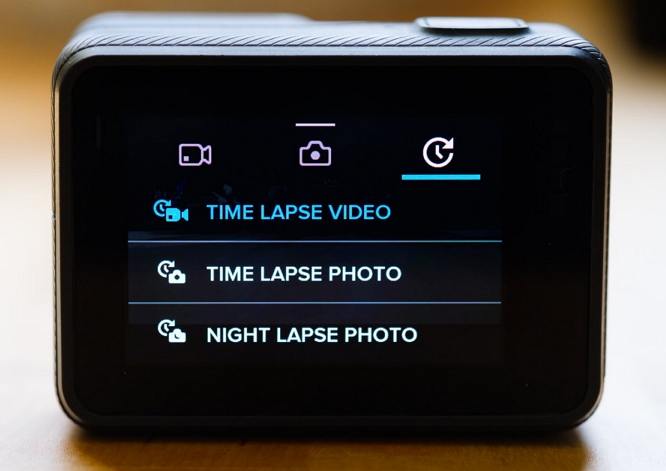




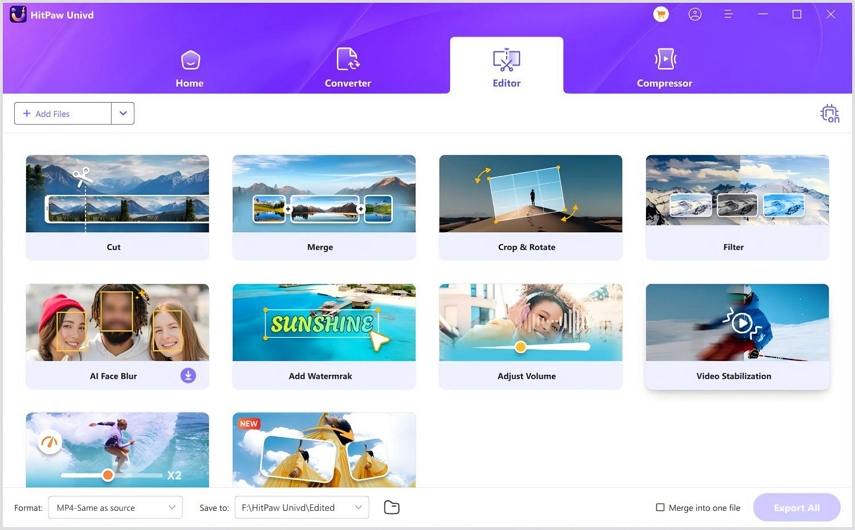


 HitPaw Edimakor
HitPaw Edimakor HitPaw VikPea
HitPaw VikPea HitPaw FotorPea
HitPaw FotorPea


Partager cet article :
Donnez une note du produit :
Clément Poulain
Auteur en chef
Je travaille en freelance depuis plus de 7 ans. Cela m'impressionne toujours quand je trouve de nouvelles choses et les dernières connaissances. Je pense que la vie est illimitée mais je ne connais pas de limites.
Voir tous les articlesLaissez un avis
Donnez votre avis pour les articles HitPaw